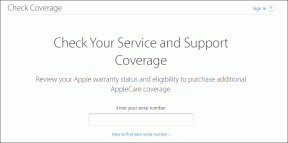האם אוכל להוריד קולות נוספים עבור Google Assistant שלי? – TechCult
Miscellanea / / May 01, 2023
נמאס לכם לשמוע את אותו הקול מה-Google Assistant וברצונכם להתאים אותו אישית? Google Assistant אכן מאפשר לך לשנות את קול ברירת המחדל ולהשתמש בקול אחר. במאמר זה, אנו נדריך אותך לשנות את קול Google ל-Jarvis ונגלה כמה סודות של Goggle Assistant כמו צילום סלפי או זיהוי שירים. אז, המשך לקרוא כדי לדעת האם אני יכול להוריד קולות נוספים עבור Google Assistant שלי או לא?
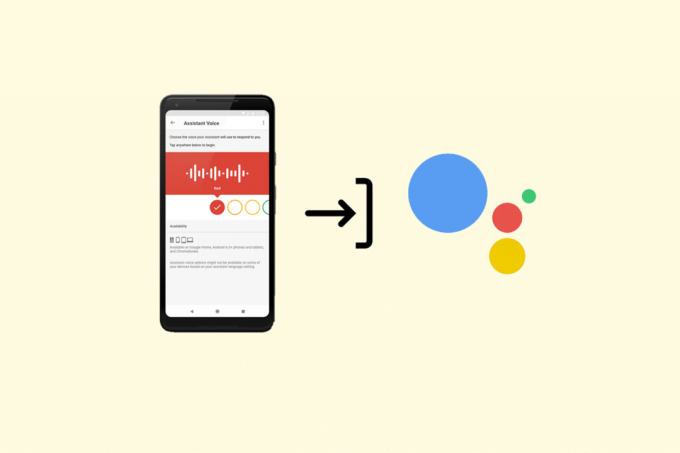
תוכן העניינים
האם אוכל להוריד קולות נוספים עבור Google Assistant שלי?
Google Assistant הוא כלי שימושי עבור דְמוּי אָדָם משתמשים שעובדים כעוזר אישי למשתמשים. האפליקציה יכולה לרשום הערות, לתזמן משימות יומיות, לחפש באינטרנט ואפילו לבצע עבורך שיחות טלפון. תכונת החיפוש הקולי מאפשרת לך לדבר עם העוזר ולקבל בתמורה תגובות שמע. אתה יכול לשנות את הקול של Google Assistant בהתאם לצרכים שלך. Assistant מאפשרת לך לשנות את הקול מההגדרות.
קרא גם: כיצד אוכל להפעיל או לכבות את Google Assistant באנדרואיד
מהם כמה סודות של Google Assistant?
Google Assistant היא אחת מתכונות האנדרואיד המגניבות ביותר. אפליקציית Assistant, שפותחה על ידי Google, עוזרת לך לתזמן את היום שלך ואפילו לענות על שאלות ולקבל תשובות מהאינטרנט. Google Assistant באמת עוזר לסמארטפון שלך להפוך לחכם יותר. להלן כמה מהסודות השמורים ביותר של Google Assistant.
- צליל של בעלי חיים: אתה יכול לשמוע את הקול של כל חיה שאתה רוצה. פשוט אמור משהו כמו סאונד אריה או סאונד של אריה והעוזר ישיג לך תוצאות שמע עבור אותו הדבר.
- תטיל מטבע: אם רוצים לבחון את מזלכם על ידי הטלת מטבע, פשוט תגידו משהו בסגנון של היפוך מטבע ומטבע יתהפך על המסך שלכם עם תוצאה של ראש או זנב בסוף.
- ספר לי בדיחה: אם אתה מרגיש משועמם, Google Assistant יכול לעזור לך להיפטר מהשעמום שלך. רק תגיד ספר לי בדיחה וה-Google Assistant שלך יספר לך בדיחה מצחיקה.
- זהה את השיר: זהו אחד הסודות השמורים ביותר של Google Assistant שלא כולם יודעים עליו. אם שמעתם שיר אבל לא יודעים את שמו, אתם יכולים פשוט לומר זהה את השיר ו-Google Assistant יבקש ממך לעשות זאת לנגן, לשיר או לזמזם שיר ולעזור לך לזהות את המסלול.
- מצא את המכשיר שלי: אם אינך מוצא טלפון בחדר שלך, פשוט אמור מצא את המכשיר שלי והמכשיר השני שלך יצלצל.
- צלם סלפי או תמונה עם טיימר: אם אתה רחוק מהנייד שלך ורוצה לצלם סלפי עם טיימר. רק תגיד צלם סלפי תוך 10 שניות אוֹ צלם תמונה תוך 10 שניות או פשוט סתם צלם סלפי אוֹ תמונה. אתה יכול גם לשנות את הטיימר בהתאם לצרכים שלך. אם אתה אומר לצילום תמונה או סלפי, Google Assistant יוסיף טיימר של 3 שניות כברירת מחדל.
- פתח זיכרון: אם אתה רוצה לשמור הערה, Google Assistant יכול לעזור לך לזכור אותה. למשל, אם אתה אומר זכור שאני חייב לקנות ירקות מהשוק העוזר יזכור אותו בזיכרונו. כאשר אתה רוצה להזכיר לעצמך את הפתק אתה רק צריך לשאול את העוזר מה שאתה צריך לקנות מהשוק או בפשטות פתח זיכרון. אם אתה רוצה למחוק זיכרון פשוט תגיד פתח זיכרון ואז לשכוח יחד עם הפתק שברצונך לשכוח.
- מציאת כיוון: אם אתה צריך הנחיות למקום אתה רק צריך לשאול אני רוצה ללכת אל [היעד שלך] ו-Google Assistant יגיד לך את כל הפרטים הנדרשים כדי להגיע ליעד שלך.
- רשימת קניות: רק תגיד הוסף תפוחים לרשימת הקניות שלי ו-Google Assistant יעשה את אותו הדבר. במקרה שרשימת הקניות שלך לא נוצרה, פשוט אמור צור רשימת קניות ורשימת הקניות שלך תיווצר ותוכל להוסיף פריטים לרשימת הקניות הזו.
כיצד אוכל לשנות את Google Voice ל-Jarvis
למרבה הצער, אינך יכול לשנות את הקול של Google Assistant ל ג'רוויס קול (A.I. בסרטי MCU). נכון למרץ 2023, אין אפשרות כזו לשנות את הקול של Google Assistant ל-Jarvis זמין עבור מכשירי אנדרואיד. עם זאת, אתה יכול לחקור קולות רבים אחרים ב-Google Assistant כדי להפוך את האפליקציה למרגשת יותר. ייתכן שיהיה עדכון בעתיד כאשר יסופק קול של Jarvis בגוגל, אך לעת עתה, תכונה זו אינה זמינה.
חייב לקרוא: כיצד להפעיל מצב כהה ב-Google Assistant
מהן ברירת המחדל של אפשרויות קול עבור Google Assistant?
לפני שמבינים איך לשנות את קול גוגל לג'רוויס? בוא נחקור כמה אפשרויות קול ברירת המחדל של Assistant.
1. פתח את גוגל אפליקציה.

2. הקש על שלך תמונת פרופיל סמל כדי לראות אפשרויות חשבון.

3. הקש הגדרות.
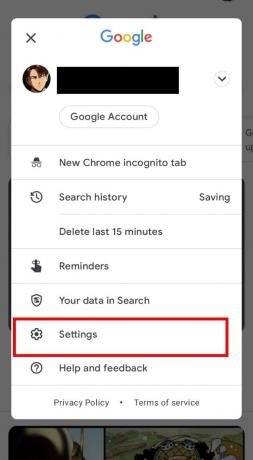
4. הקש Google Assistant
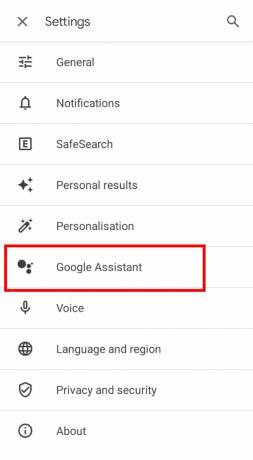
5. גלול מטה והקש על קול וצלילים של עוזר.

6. גלול אופקית והקש על עיגולים בצבע שונה כדי לבחור או לבחור קול עוזר אחר.

הערה: קול העוזר המוגדר כברירת מחדל הוא אָדוֹם.
המשך לקרוא כדי לדעת מה הדבר הכי מגניב שגוגל אסיסטנט יכול לעשות?
כיצד להוריד קולות נוספים עבור Google Assistant שלי
Google Assistant מגיע עם מספר שונה של קולות לשפות שונות. לדוגמה, אם נבחרה שפת Assistant שלך ל הממלכה המאוחדת האנגלית), יהיו לך רק 2 אפשרויות לקול העוזר שלך. אבל אם נבחרה שפת ה-Assistant שלך אנגלית ארצות הברית), יהיו לך עד 10 אפשרויות לקול העוזר שלך. לכן, מבחינה טכנית אתה יכול לבחור קולות נוספים של Google Assistant. במדריך זה נראה כיצד תוכל להוריד או לבחור קולות נוספים עבור Google Assistant שלך כדי לשפר את חוויית האנדרואיד שלך. בהמשך המדריך, ננסה לגלות מהם כמה סודות של Google Assistant?
קרא גם: כיצד להשבית את Google Assistant במסך הנעילה
כיצד אוכל להוסיף קולות נוספים ל-Google Assistant
כעת, לאחר שאנו מכירים את אפשרויות הקול ב-Google Assistant, בואו נראה כיצד להוריד או להוסיף קולות נוספים ב-Google Assistant כדי להבין אם אני יכול להוריד קולות נוספים עבור ה-Google Assistant שלי?
1. פתח את גוגל אפליקציה.
2. הקש על שלך תמונת פרופיל סמל כדי לראות אפשרויות חשבון.
3. הקש הגדרות

4. הקש Google Assistant
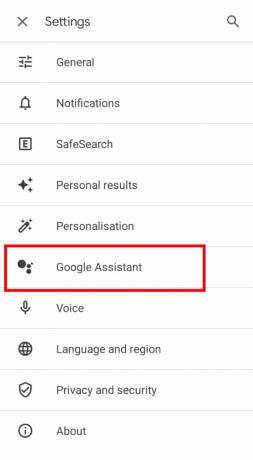
5. כעת בהגדרות Google Assistant, הקש על שפות תַחַת הגדרות פופולאריות.

6. הקש על שלך בְּרִירַת מֶחדָל אוֹ שפה נבחרת. בדוגמה זו, זה כן הממלכה המאוחדת האנגלית).
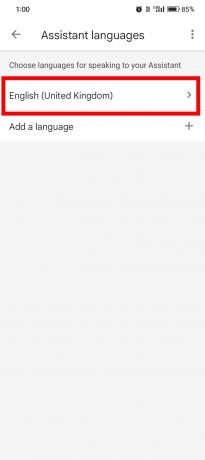
7. בחר את השפה אתה רוצה עבור קול Google Assistant שלך. בדוגמה זו, אנו בוחרים אנגלית ארצות הברית).

8. כעת, נווט אל הגדרות קול וצלילים של Assistant על ידי ביצוע השלבים שהוזכרו בשיטה הקודמת.

9. עכשיו אתה יכול לראות, מתווספים קולות חדשים. אתה יכול לבחור את קול העוזר המועדף עליך מכאן.

הערה: שפות מסוימות עשויות להכיל יותר קולות עוזרים מאחרות.
מה הדבר הכי מגניב שגוגל אסיסטנט יכול לעשות?
דיברנו על כל התכונות הסודיות המגניבות של Google Assistant, בואו נבדוק מה Google Assistant יכולה לעשות עבורכם. להלן רשימה של משימות שניתן לבצע באמצעות כלי זה.
- שלח הודעת וואטסאפ: אתה רק צריך להגיד שלח הודעת וואטסאפ לנסיך, ו-Google Assistant יביא את איש הקשר ויבקש ממך לומר את ההודעה שברצונך לשלוח.
- פתח אפליקציות: אתה יכול לפתוח את רוב האפליקציות מבלי לגעת בטלפון שלך. פשוט תבקש מהעוזר לעשות זאת פתח את YouTube והעוזר שלך יפתח את יוטיוב אפליקציה בשבילך.
- ראה אימיילים: זה מאוד מועיל עבור העבודה שלך במשרד או בבית הספר. אנחנו יכולים לפתוח אימייל של שולח ספציפי. לדוגמה, אם אתה מבקש מהעוזר לעשות זאת הראה לי אימיילים מ- Framed Media, זה יעביר אותך לאימיילים מ- Framed Media ביישום הדואר שלך.
- תראה לי את התמונות שלי של מסיבות: כדי שתכונה זו תפעל, יש לשמור את התמונות שלך ב- אפליקציית תמונות Google. אתה יכול לבקש תמונות לאירוע מסוים ו-Google Assistant יביא את התמונה. אמר תראה לי את התמונות שלי של מסיבות והעוזר ייקח אותך לכל התמונות האלה.
- שתף את המיקום הנוכחי: אתה יכול לשתף את המיקום שלך עם חברים עם Google Assistant. כדי להקל על שיתוף המיקום, Google Assistant יכול לעזור לך בכך. אתה רק צריך לבקש שתף את המיקום הנוכחי שלי. אתה יכול לאשר את הפעולה על ידי אמירה שלח/כן/שלח את זה.
- קרא טקסט ממאמר: זה מאוד מועיל אם אתה רוצה לעשות עבודה ורוצה לקרוא מאמר או בלוג כפודקאסט בו-זמנית. אתה יכול לפתוח בלוג ולבקש מהעוזר לקרוא אותו עבורך. זהו גם כלי שימושי לאנשים עם לקויות שמיעה.
- בצע שיחות: רק תגיד היי גוגל, התקשר לנסיך ברמקול והעוזר יבצע עבורך שיחת טלפון תוך שניות. אתה יכול גם לומר היי גוגל, התקשר לשיחה האחרונה ו-Google תתקשר לאדם שהתקשרת אליו לאחרונה.
מוּמלָץ:
- האם AVG TuneUp בטוח?
- מה המשמעות של התעלמות מהוספת אותי בסנאפצ'ט?
- כיצד לשנות את קול Google Assistant ל-JARVIS
- כיצד להפעיל פנס מכשיר באמצעות Google Assistant
למרבה הצער, אתה לא יכול לשנות את קול Google Assistant שלך ל-Jarvis, עם זאת, אתה יכול לשנות את הקול של Google Assistant מהגדרות האסיסטנט. בנוסף, ישנם כמה סודות ותכונות מגניבות ב-Google Assistant שמעט מאוד אנשים יודעים עליהן, כמו יצירת תזכורות, קריאת מאמרים וכו'. בסך הכל, Google Assistant הוא כלי רב עוצמה שיכול להפוך את חייך לקלים ויעילים יותר. אנו מקווים שהמדריך הזה עזר לך והצלחת להבין האם אוכל להוריד קולות נוספים עבור Google Assistant שלי? אם יש לך שאלות נוספות או משוב, אנא הודע לנו בקטע ההערות.
אילון הוא סופר טכנולוגי ב-TechCult. הוא כותב מדריכי הדרכה כבר כ-6 שנים וכיסה נושאים רבים. הוא אוהב לכסות נושאים הקשורים ל-Windows, אנדרואיד, ואת הטריקים והטיפים האחרונים.